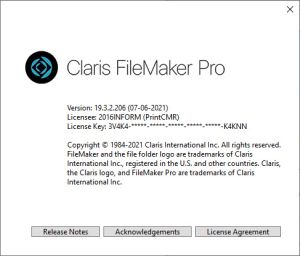|
Τι είναι το FileMaker Pro;
PrintCMR αναπτύχθηκε με το FileMaker Pro.
Ακριβώς όπως το Excel είναι το πρόγραμμα με ένα φύλλο Excel ως λειτουργικότητα, το FileMaker Pro είναι το πρόγραμμα όπου PrintCMR είναι χτισμένο ως λειτουργικότητα.
Μέχρι την έκδοση 16, PrintCMR δημιουργήθηκε με το δωρεάν "Runtimer" του FileMaker Pro. Δυστυχώς, το FileMaker σταμάτησε να παρέχει αυτό το Runtimer στην πιο πρόσφατη έκδοση.
Λόγω της τιμολόγησης, αυτή η έκδοση "Runtimer" εξακολουθεί να παρέχεται για Windows (ελαφρώς παλαιότερη έκδοση του FileMaker), ενώ έχει προστεθεί και η έκδοση FM Pro (πάντα η πιο πρόσφατη έκδοση).
Windows: FM Pro ή όχι;
Νέα είναι η επιλογή χρήσης του FileMaker Pro (Μέθοδος 2).
Αυτή η έκδοση FM Pro επιλύει ένα επίμονο πρόβλημα σχετικά με τα "κινέζικα γράμματα" στο PrintCMR.
Ένα πρόβλημα που προκύπτει σε συνδυασμό με το Adobe PDF.
Κάντε κλικ εδώ για το πρόβλημα "Κινέζικοι χαρακτήρες".
Σε όλες τις άλλες καταστάσεις στα Windows, μπορείτε να χρησιμοποιήσετε την έκδοση χωρίς FM Pro (Μέθοδος 1).
PrintCMR η έκδοση 18 απαιτεί νέα άδεια λειτουργίας στα Windows, μετά τη χρήση δοκιμαστικής περιόδου 14 ημερών.
MAC OS: Πάντα FM Pro!
Αυτό το λειτουργικό σύστημα της Apple προκαλεί τακτικά ανησυχία στους προγραμματιστές. Το λογισμικό γερνάει τόσο γρήγορα, που δημιουργεί μη λειτουργικές καταστάσεις.
Γι 'αυτό το λόγο, PrintCMR για MAC OS μεταβαίνει σε υποχρεωτική χρήση του FileMaker Pro από την έκδοση 18.
Για εσάς αυτή είναι η καλύτερη εγγύηση PrintCMR θα δουλέψω!
PrintCMR η έκδοση 18 απαιτεί νέα άδεια λειτουργίας βάσει MAC OS, μετά τη χρήση δοκιμαστικής περιόδου 14 ημερών.
Κινητό: Δεν αλλάζει άδεια χρήσης!
Το Claris FileMaker Go χρησιμοποιείται εδώ. Εάν ο χρήστης αγοράσει μια νέα άδεια στο εξής, θα είναι πάντα η έκδοση 18.
PrintCMR θα πρέπει πάντα να ενημερώνεται για αυτό, προτού μπορέσει να υποβληθεί σε επεξεργασία αυτή η νέα άδεια.
Η Claris έχει δεσμευτεί να παραδώσει το FileMaker Go σε Android. Ωστόσο, έχει περάσει αρκετός χρόνος και ως εκ τούτου είναι πολύ αβέβαιο αν θα κάνει πραγματικά εμφάνιση.
Η συμβουλή μας: Αγοράστε ένα μεταχειρισμένο (φθηνό) iPad και χρησιμοποιήστε το για PrintCMRΤο Πολλοί χρήστες είναι ήδη ενθουσιασμένοι με αυτήν τη λύση!
Τιμολόγηση σε συνδυασμό με FM Pro
Οι παλαιότερες εκδόσεις του PrintCMR έγιναν με το δωρεάν Runtimer του FileMaker (Μέθοδος 1). Στα Windows, αυτό είναι ακόμα διαθέσιμο με την έκδοση 18.
Για τη χρήση της μεθόδου 2 (Windows και MAC OS), PrintCMR μπόρεσε να αγοράσει τις άδειες για το FileMaker Pro σε προσιτή τιμή.
Αυτό σημαίνει ότι η τιμή ανά έτος για PrintCMR με το FM Pro θα αυξηθεί κατά 100 ευρώ χωρίς ΔΕΞΑΜΕΝΗ.
Ενημέρωση στην έκδοση 18:
Επεξεργαστείτε τη διαδικασία στην επιλογή μενού Download.
Αυτό σας καθοδηγεί στις σωστές διαδικασίες και επιλογές.
Κάντε κλικ εδώ για την επιλογή μενού Download
Έχετε ακόμα ένα παλιό; PrintCMR από το App Store σε χρήση;
Κάντε κλικ εδώ για να μεταφέρετε τα δεδομένα στο νεότερο PrintCMR εκδοχή!
Η εγκατάσταση του FM Pro εξηγείται με περισσότερες λεπτομέρειες:
Μέσα από το Helpdesk μας ανακαλύπτουμε μια σειρά από ερωτήσεις που φέρνει το FM Pro σχετικά με την εγκατάσταση.
- Ρύθμιση PrintCMR FM Pro στα Windows
Υπαρχει ενα download αρχείο που περιέχει το πλήρες λογισμικό.
Κατά την επεξεργασία αυτής της ρύθμισης, συμβαίνουν διάφορα πράγματα:
Υποθέτουμε ότι είστε εξοικειωμένοι με τη διαδικασία ενημέρωσης του PrintCMR σε περίπτωση που θέλετε να ενημερώσετε από παλιά έκδοση.
1. Όλα τα αρχεία θα εξαχθούν στον καθορισμένο φάκελο
Αυτός περιέχει έναν υποφάκελο Filemaker Pro που περιέχει την ίδια τη ρύθμιση του Filemaker Pro.
Στον καθορισμένο φάκελο υπάρχει ένα αρχείο που ονομάζεται PrintCMR.fmp12. Αυτή είναι η βάση δεδομένων στην οποία όλα τα δεδομένα, οι διατάξεις και οι άδειες χρήσης PrintCMR αποθηκεύονται.
2. Κατά την επεξεργασία του Setup, η εγκατάσταση του Filemaker Pro επεξεργάζεται αυτόματα.
Σε περίπτωση PrintCMR Το Basic βρίσκεται στον τοπικό δίσκο, αυτό είναι βολικό και λογικό.
If PrintCMR Το δίκτυο έχει αγοραστεί, η εγκατάσταση σε μονάδα δίσκου δικτύου είναι λιγότερο λογική. Η εγκατάσταση κάνει ακριβώς το ίδιο στη μονάδα δίσκου δικτύου όπως και στο Basic. Εγκαθιστά επίσης το Filemaker Pro τοπικά στον βασικό υπολογιστή όπου το PrintCMR διεκπεραιώνεται η εγκατάσταση.
3. Ρύθμιση PrintCMR Δίκτυο στους πρόσθετους υπολογιστές
ΠΡΟΣΟΧΗ: ΔΕΝ επεξεργάζεται το PrintCMR εγκατάσταση!
Μετά από όλα, το PrintCMRΗ βάση δεδομένων .fmp12 έχει ήδη μετεγκατασταθεί στη μονάδα δίσκου δικτύου και τώρα περιέχει όλα τα δεδομένα από την παλιά έκδοση!
Το μόνο που χρειάζονται οι πρόσθετοι σταθμοί εργασίας είναι η εγκατάσταση του Filemaker Pro που πρέπει να εγκατασταθεί τοπικά.
Από προεπιλογή, η PrintCMR Η εγκατάσταση τοποθετεί τα αρχεία Filemaker Pro στην ίδια θέση δικτύου με το PrintCMRΒάση δεδομένων .fmp12.
Οι χρήστες του δικτύου μπορούν να έχουν πρόσβαση και να εκτελέσουν τη ρύθμιση Filemaker Pro με αυτό.
Με την εγκατάσταση του Filemaker Pro, η επέκταση αρχείου ".fmp12" εκχωρείται στο Filemaker Pro. Αυτό σημαίνει ότι το PrintCMRΤο αρχείο .fmp12 ξεκινά αυτόματα.
4. Δημιουργήστε μια συντόμευση για PrintCMR
Μπορείτε να δημιουργήσετε μια συντόμευση στην επιφάνεια εργασίας στο αρχείο PrintCMR.fmp12.
Αυτό θα ξεκινήσει αυτόματα PrintCMR μέσω Filemaker Pro.
- Ρύθμιση PrintCMR FM Pro σε MAC
PrintCMR προσφέρει το downloads του Filemaker Pro και PrintCMR.fmp12 χωριστά.
Εκτελέστε την εγκατάσταση του Filemaker Pro ως συνήθως στο MAC.
Θα πρέπει να download το αρχείο PrintCMR.fmp12 και ξεκινήστε το μετά την εγκατάσταση του Filemaker Pro.
- 2 άδειες: PrintCMR και χωριστά Filemaker Pro.
Εάν έχει αγοραστεί η έκδοση FM Pro, έχουν ληφθεί δύο email.
1. Αδεια PrintCMR
2. License Filemaker Pro.
Η PrintCMR η άδεια μπορεί να αντιγραφεί από το μήνυμα email (επιλέξτε ΟΛΑ από το μήνυμα email!) και να επικολληθεί σε PrintCMR.
Ωστόσο, αυτό είναι ανεξάρτητο από την άδεια Filemaker Pro.
Αυτό παραδίδεται μέσω email ως αρχείο πιστοποιητικού.
Τοποθετήστε αυτό το αρχείο πιστοποιητικού στην επιφάνεια εργασίας σας και μπορείτε να υποδείξετε και να επεξεργαστείτε αυτό το αρχείο κατά την εκκίνηση του Filemaker Pro.
- Προβλήματα στο MAC με την άδεια Filemaker Pro
Εάν παλαιότερες εκδόσεις του PrintCMR χρησιμοποιούνται στον υπολογιστή MAC, κάντε τα εξής:
1. Απενεργοποιήστε το Filemaker Pro
2. Μεταβείτε στο HD Macintosh / Χρήστης / Κοινόχρηστο
(ή HD Macintosh / Χρήστης / Κοινόχρηστο)
3. Εκεί, διαγράψτε το φάκελο Filemaker (ή Filemaker Pro)
Επεξεργαστείτε ξανά το αρχείο άδειας όταν ξεκινήσετε το Filemaker Pro, τώρα θα υποβληθεί σε σωστή επεξεργασία.